چرا نیاز است بعضی فایل ها را در سی پنل ویرایش کنیم؟
در این مقاله نحوه ویرایش فایل ها در سی پنل را به شما می آوزیم. مهمترین مواردی که نیاز به ویرایش فایل در سی پنل دارند:
- تغییر ظاهر قالب سایت: با استفاده از کد نویسی در فایل css
- برای رفع ارور 500 یا internal server error : با ویرایش کد های فایل .htaccess
- جابه جایی هاست: با ویرایش و وارد کردن اطلاعات هاست جدید در قسمت wp-config.php
- ….
در خیلی از موارد دیگه هم لازم است تا ویرایش فایل ها را در هاست انجام بدهید و نتیجه آن را بلافاصله پس از تغییر مشاهده کنید.
پس برای یادگیری تا پایان آموزش ویرایش فایل ها در سی پنل با ما همراه باشید.
ابزار های ویرایشگر فایل در سی پنل
در سی پنل برای ویرایش فایل ها سه نوع ویرایشگر وجود دارد:
- ابزار ویرایشگر text editor : قابلیت ویرایش تمام فایل های کد نویسی شده
- ابزار ویرایشگر code editor : قابلیت ویرایش تمام فایل های کد نویسی شده با فرمت .html .css .php .txt همچنین امکانات بیشتر نسبت به ویرایشگر text editor
- ابزار ویرایشگر HTML editor : قابلیت ویرایش فایل های کدنویسی شده فقط با فرمت html
توجه داشته باشید….
از بین فایل های داخل هاست فقط فایل هایی قابلیت ویرایش شدن دارند که سطح دسترسی از قبل برای آن ها تنظیم شده باشد. مثلا اگر فایل سطح دسترسی 644 داشته باشد به راحتی قابل ویرایش است.
برای کسب اطلاعات بیشتر درباره انواع سطح دسترسی و آموزش تغییر سطح دسترسی کلیک کنید.
آموزش ویرایش فایل ها در سی پنل
برای ویرایش فایل ها در سی پنل ابتدا وارد هاست cpanel شوید.
سپس از قسمت File Manager روی Files کلیک کنید.
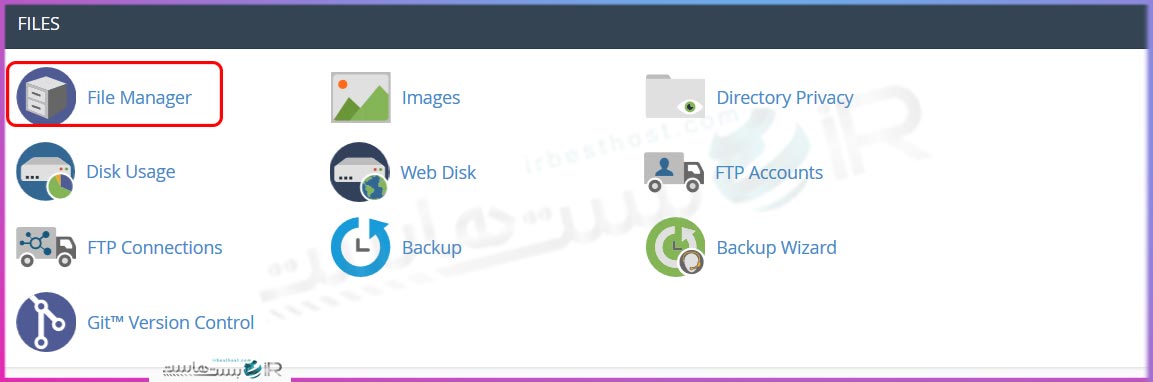
بنابراین برای ویرایش فایل ها باید ابتدا وارد قسمت public_html شوید. پس آن را انتخاب کرده و دوبار کلیک کنید.
 ویرایش فایل ها در سی پنل با استفاده از ابزار edit
ویرایش فایل ها در سی پنل با استفاده از ابزار edit
برای مثال اگر هاست خود را جابه جا کرده اید برای ایندکس شدن آن باید اطلاعات دیتا بیس جدید را وارد کنید.
در غیر اینصورت ب خطا هنگام ایندکس شدن مواجه میشوید. برای ویرایش فایل در سیپنل مطابق راهنمای زیر عمل کنید.
پس از کلیک روی public_html، فایل wp-config.php را پیدا کنید. روی این فایل کلیک راست کرده و گزینه edit را انتخاب کنید.
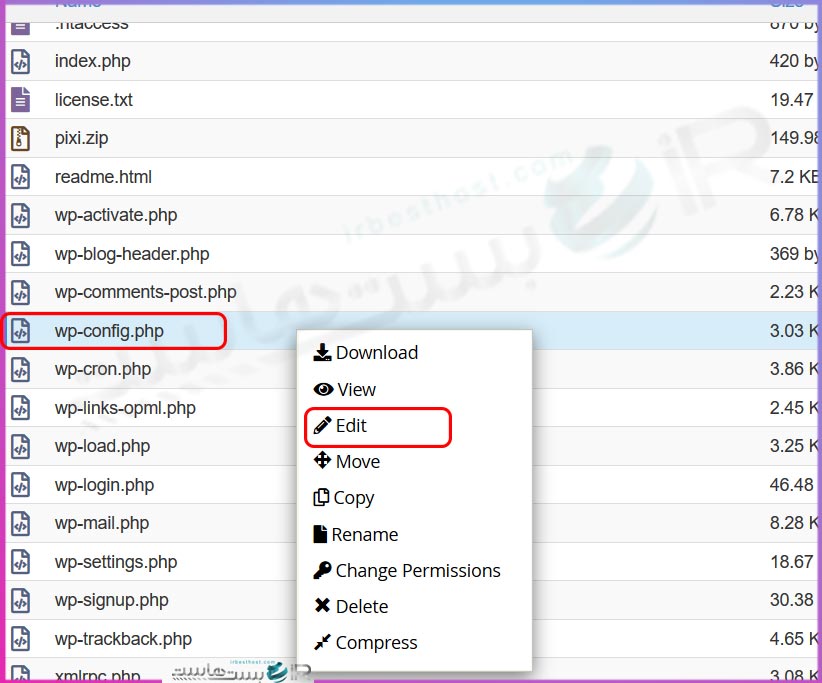
در کادر شماره 1 نام دیتا بیس را وارد کنید.
در کادر شماره 2 یوزر نیم دیتابیس جدید را وارد کنید.
در کادر شماره 3 پسورد دیتا بیس جدید را وارد کنید.
به این نکته هم توجه داشته باشید که encoding فایل شما بر روی utf-8 باشد. در انتها برای ذخیره تغییرات اعمال شده روی save changes کلیک کنید.
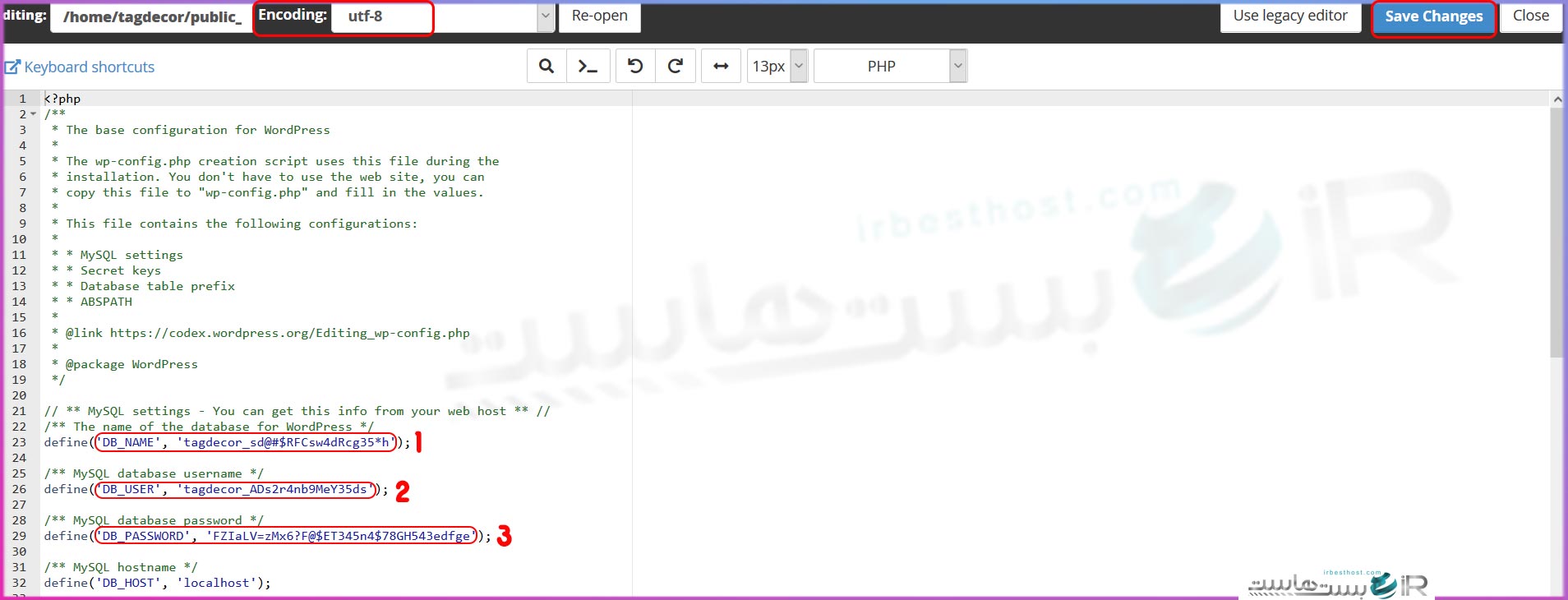
ویرایش فایل ها در سی پنل با ابزار code editor
برای مثال برای تغییر فونت قالب در یکی از قسمت های سایت با، برنامه نویس به شما می گوید که وارد فایل style.css شوید و مثلا کدfont-size که در اینجا در خط 3657 قرار دارد را تغییر دهید.
برای این کار کافیست وارد فولدر قالب سایت خود شوید و از آنجا دنبال فایل style.css بگردید.
سپس روی این فایل کلیک راست کرده و گزینه code edit را انتخاب کنید.
این مطلب را بخوانید: نحوه ویرایش فایل php.ini
نکته :
اگر سی پنل خود را به روز کرده باشید قسمت code edit و edit در قالب گزینه edit نمایش داده می شود.
یعنی عملا تمام قابلیت های قسمت code edit در همان بخش edit در دسترس است.
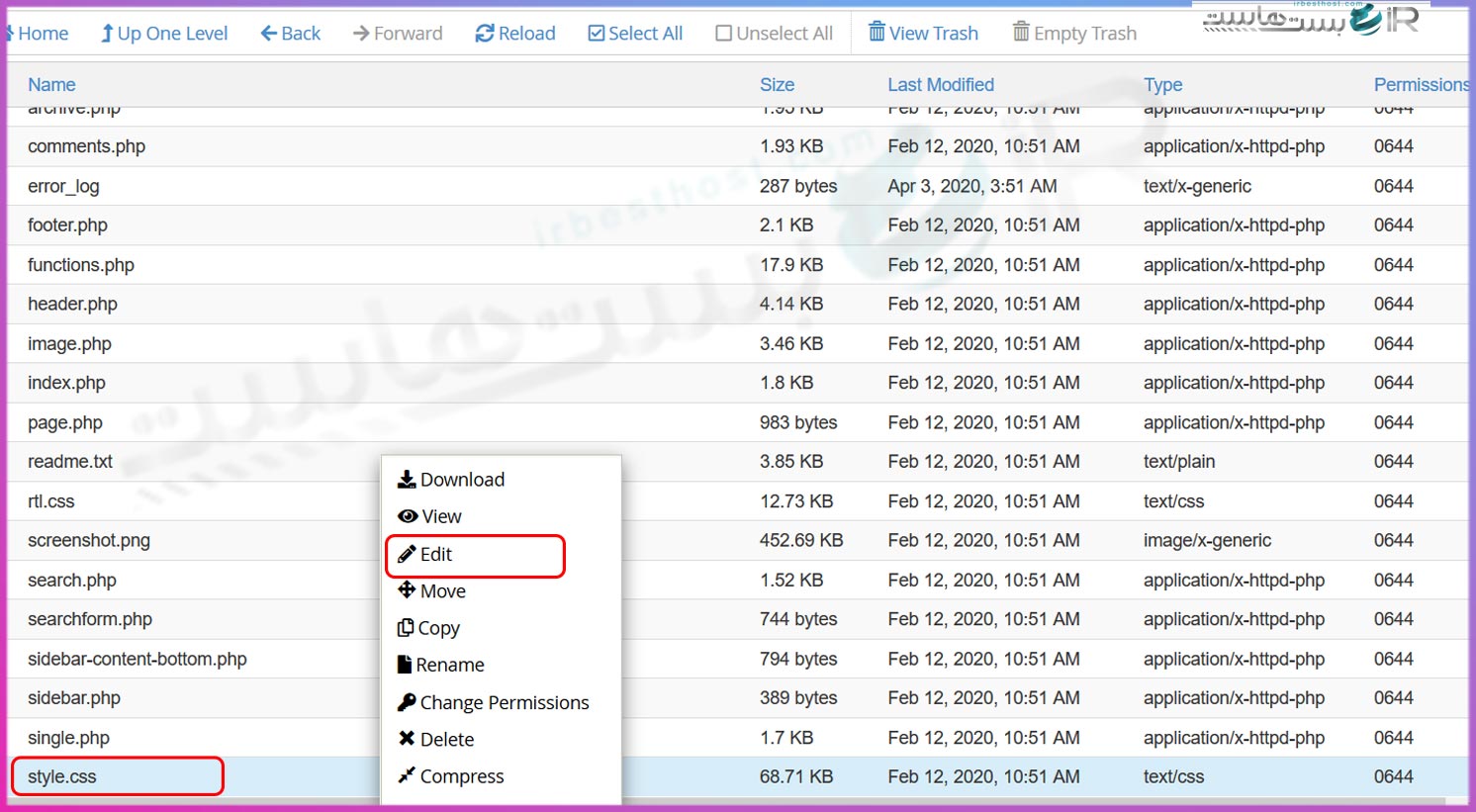
 ویرایش فایل html با ابزار html editor
ویرایش فایل html با ابزار html editor
با این ابزار هم همانطور که گفتیم می توانید فایل هایی که فرمت .html دارند را ویرایش کنید.
مثلا ما در اینجا با ورود به بخش public_html یک فایل با فرمت html مانند فایل(redme.html)را پیدا می کنیم.
کلیک راست کرده و گزینه HTML edit را انتخاب می کنیم.
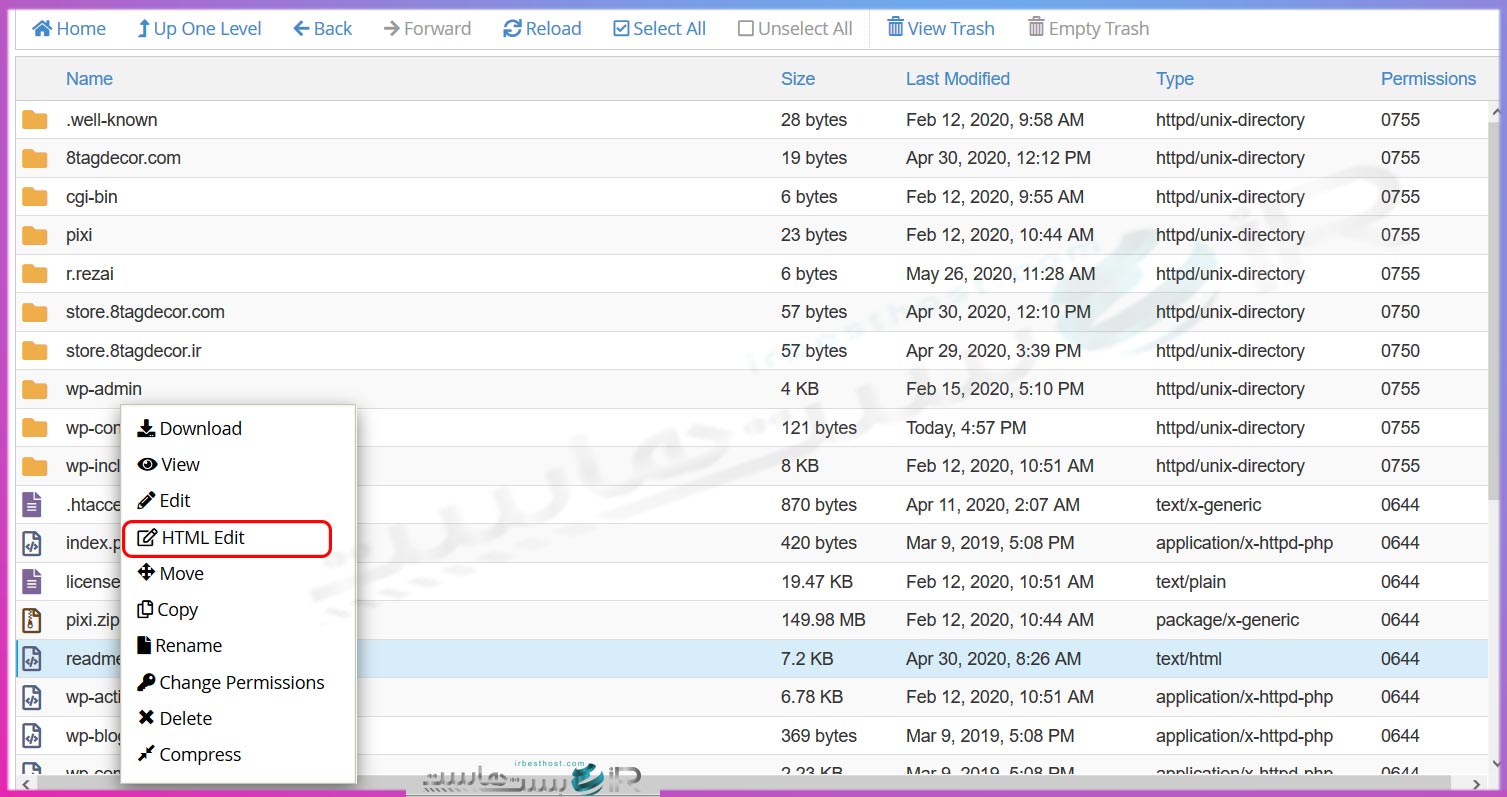
پس از ویرایش هم بر روی Save کلیک کنید.

آموزش ما به پایان رسید. امیدواریم ویرایش فایل های سی پنل را به راحتی بتوانید انجام دهید.
آی آر بست هاست همیشه همراه شماست

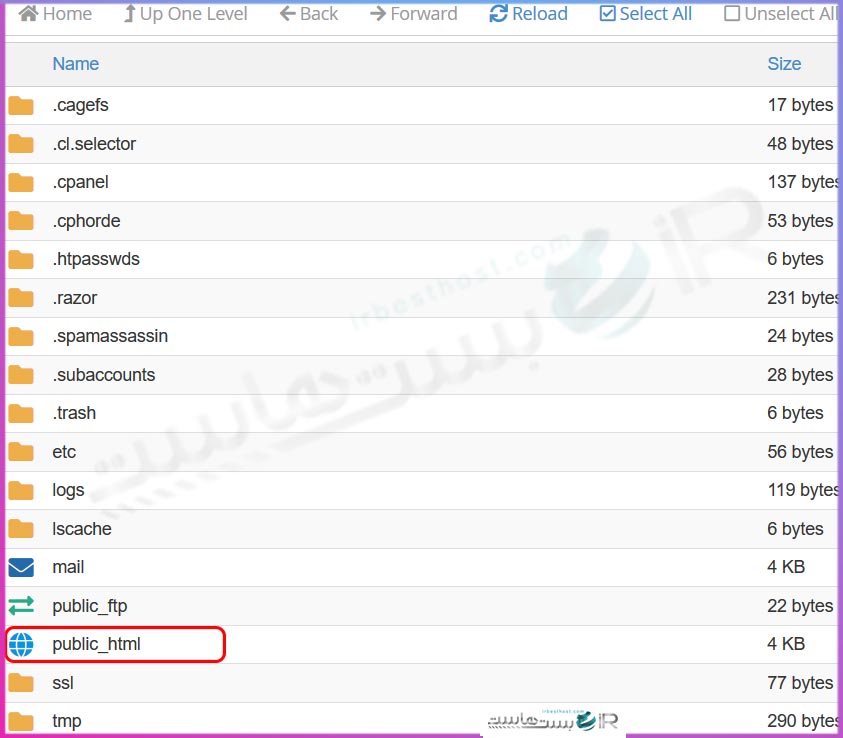 ویرایش فایل ها در سی پنل با استفاده از ابزار edit
ویرایش فایل ها در سی پنل با استفاده از ابزار edit ویرایش فایل html با ابزار html editor
ویرایش فایل html با ابزار html editor